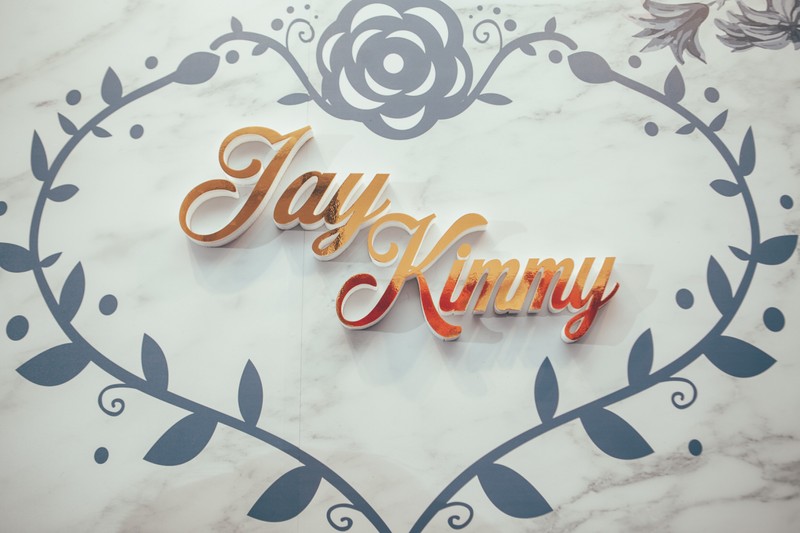強迫症新娘來教你設計👉 屬於自己的專屬LOGO 👈 (圖多)
每一場婚禮都是人生盛宴
每一場盛宴都有一個主題
每一個主題都有專屬於自己的LOGO
今天姊就來教大家怎麼製作屬於自己的婚禮LOGO
自己設計logo 當然要發揮的淋漓盡致,婚禮上就大放異彩~能出現的就不放過(有人跟我一樣是強迫症新娘嗎 ? )
信封、喜帖
三角桌卡
餐廳座位圖
 婚禮背板、舞台
婚禮背板、舞台
其實還有很多照片沒有PO上來~我怕大家覺得我太瘋狂 ?
其實很簡單,準備好下列步驟,做出屬於你的獨一無二的LOGO
步驟一:先下載 Adobe Illustrator CS6 (官網試用版載點)
步驟二:下載LOGO素材(載點)
步驟三:安裝字型(載點)
以上三個步驟都下載好了就可以開始製作囉!!
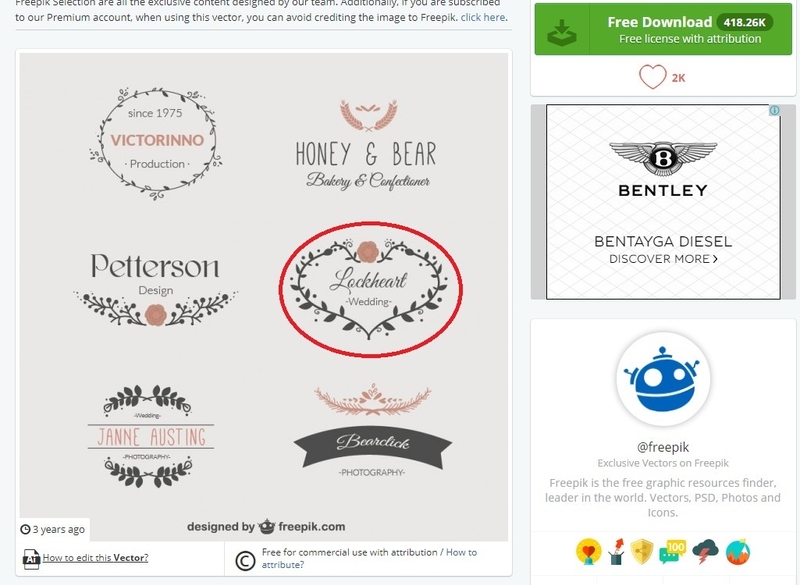 1. 下載好自己想要的LOGO外型(我選紅框這個),再用AI程式開啟
1. 下載好自己想要的LOGO外型(我選紅框這個),再用AI程式開啟
2. 開啟後會出現『在系統上找不到字體;已代替找不到的字體』這屬於正常現象,因為不是每個字型電腦都有的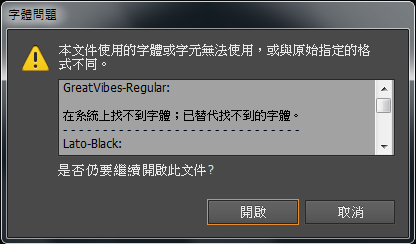
3. 開啟後畫面如下,把自己要的LOGO留著,其餘的刪除,若覺得其他素材好看也可以來拼拼湊湊...
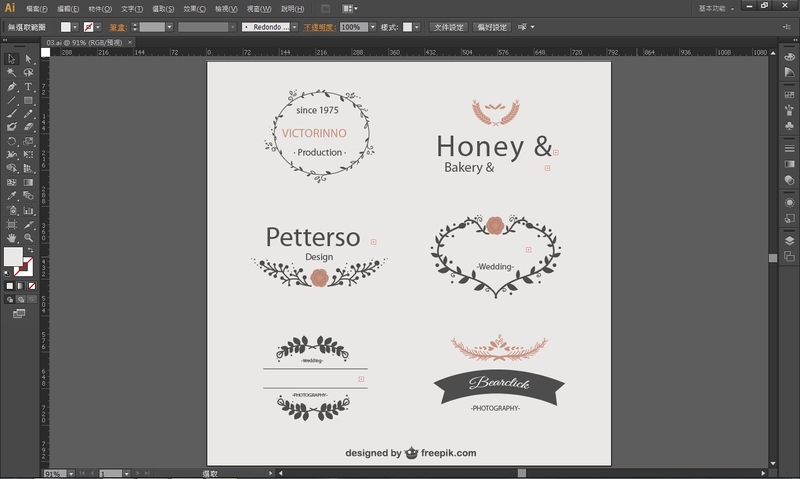
4.點選右鍵『解散群組』這樣才可以更改字型、圖片顏色。
PS:不管要改什麼東西,都一定要按右鍵選擇『解散群組』←很重要很重要很重要
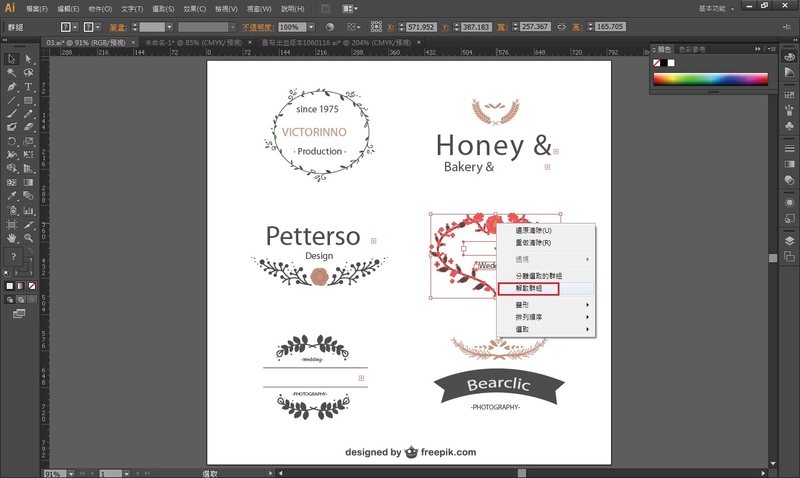 5. 更改花的顏色 (我下載別的花來取代這個)
5. 更改花的顏色 (我下載別的花來取代這個)
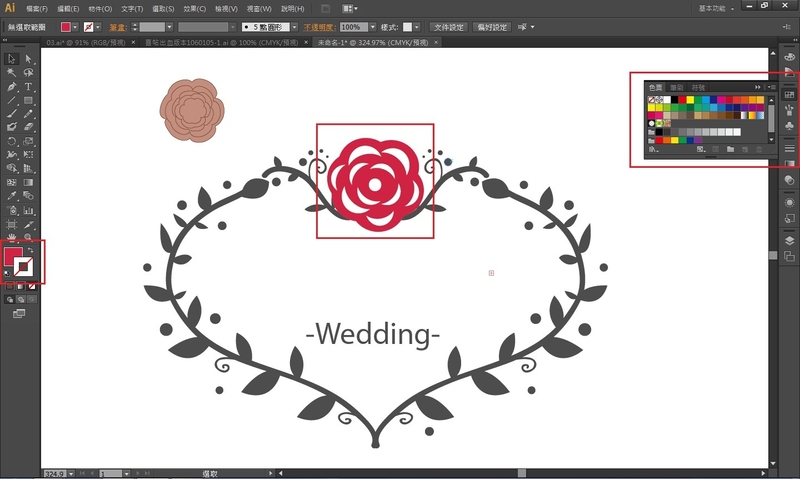 6. 更改完顏色記得按右鍵『群組』唷!
6. 更改完顏色記得按右鍵『群組』唷!
PS:改完的東西,都一定要按右鍵選擇『群組』←很重要很重要很重要
群組&解散群組的意思:您可以將圖案、圖片或其他物件組成群組。組成群組可讓您將所有圖案或物件當成單一圖案或物件,同時對它們進行旋轉、翻轉、移動或調整大小。您也可以一次變更群組中所有圖案的屬性,而且可以隨時將一組圖案取消群組,之後也能將它們復原群組。
7. 更改圖案位置後,圈選外輪廓+花選取記得『置中』
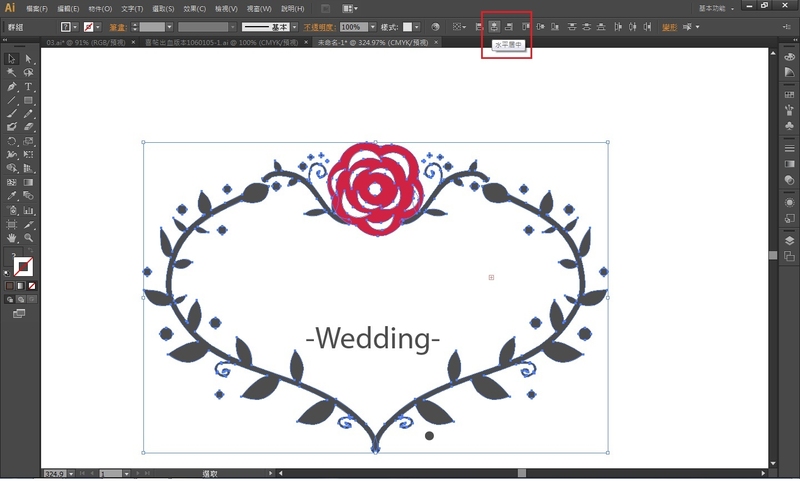 8. 外輪廓想跟花的顏色一至,點選『檢色滴管工具』,選擇你想要的顏色,輪廓顏色改好之後記得選取輪廓跟花按右鍵『群組』起來,這樣外形已經完成一半了
8. 外輪廓想跟花的顏色一至,點選『檢色滴管工具』,選擇你想要的顏色,輪廓顏色改好之後記得選取輪廓跟花按右鍵『群組』起來,這樣外形已經完成一半了
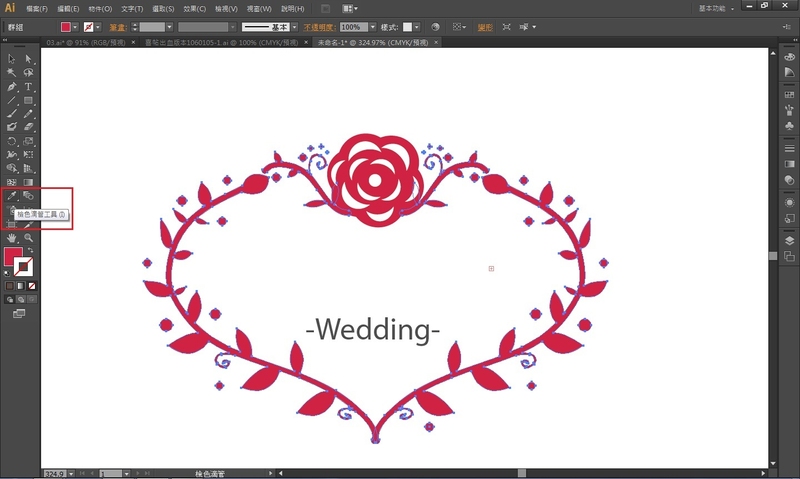
9. 再輸入你與隊友的英文名字,這樣你的LOGO就完成了。

10. 設計好的檔案,提供給廠商製作時,記得要選擇『建立外框+群組』,不然廠商收到的字型、位置會跑掉
(提供檔案給廠商時記得提供JPG檔,方便比對唷!)
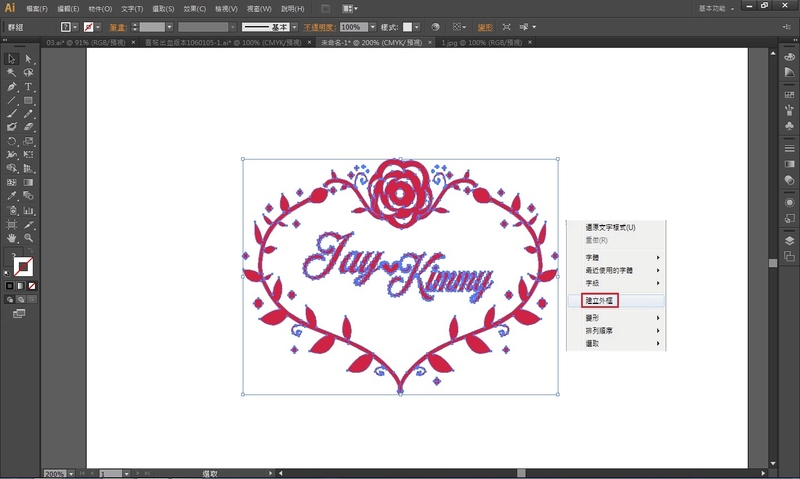
是不是很簡單?只要你會小畫家+Word的基本功能,就會操作AI,以上都是很簡單的做法,如果不想讓廠商收取高額的設計費就自己DIY吧!